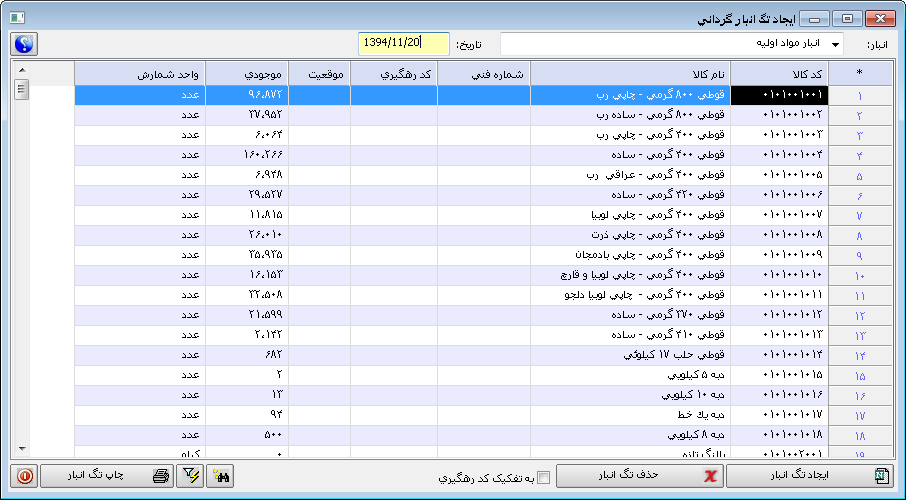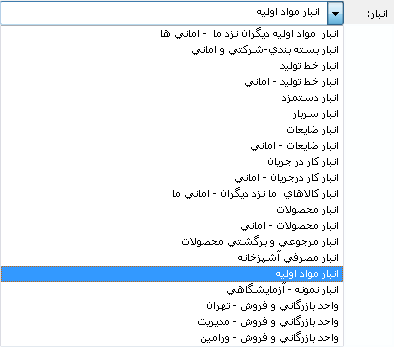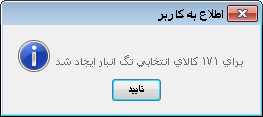عموماً عمليات انبارگرداني در پايان دوره مالي انجام مي گیرد و طی این عملیات، کلیه کالاهای موجود در انبار شمارش شده و موجودی شمارش شده با موجودی ثبت شده در سیستم تطبیق داده می شود تا در صورت وجود کسری یا اضافه برای آن حواله یا رسید انبار صادر شود. اين عملیات از طريق زيرمنوي انبارگرداني امكان پذير شده است كه بوسيله آن مي توان اقدام به ايجاد تگ انبارهاي موجود در سيستم و پس از آن ورود اطلاعات شمارش (تا سه مرتبه) نموده و به بررسي مغايرتهاي موجود پرداخت.
تگ کالا به برگه ای اطلاق می شود که در آن نام کالا، کد کالا، محل قرارگیری به عنوان اطلاعات وجود دارد و بر اساس استاندارد سه ستون برای ثبت اطلاعات شمارش بر روی هر تگ قرار داده می شود. مسئول انبارگردانی با بررسی تگ های اولین شمارش و کنترل آن با لیست موجودی ثبت شده در حسابداری انبار در صورتی که مغایرتی مشاهده نشود، شمارش دوم را کنسل می نماید و در صورت مغایرت شمارش دوم نیز انجام می شود و در صورت مغایرت در شمارش دوم، شمارش نهایی با حضور انباردار و حسابرس و مسئول انبارگردانی انجام می شود. در پایان طبق گزارش انبارگردانی، کسری و اضافات به مدیریت گزارش می شود تا تصمیم گیری در خصوص صدور سند تعدیل انبار و سند حسابداری اضافات و کسری ها اتخاذ شود. لذا اولین مرحله برای شروع عملیات انبارگردانی ایجاد تگ های کالا برای انبار مورد نظر است تا بتوان نتایج شمارش را در آن وارد کرد.
![]() تگ انبار در سه نوبت چاپ و به امضا مسئول شمارش می رسد.
تگ انبار در سه نوبت چاپ و به امضا مسئول شمارش می رسد.
![]() در صورت عدم ایجاد تگ در بخش های مرتبط به ثبت اطلاعات انبارگردانی عناوین نمایش داده نمی شود.
در صورت عدم ایجاد تگ در بخش های مرتبط به ثبت اطلاعات انبارگردانی عناوین نمایش داده نمی شود.
دسترسی به فرم ایجاد تگ انبار از طریق منوی "انبارگردانی" در بخش "سایر موارد" سیستم انبار امکان پذیر است.

اجزای فرم انبار در ایجاد تگ انبار، اولین مرحله انتخاب انبار مورد نظر است. با انتخاب انبار از این لیست بازشدنی، کلیه کالاهایی که در آن انبار وجود دارند و در فرم کالا و خدمات به آن ارتباط داده شده اند، نمایش داده می شوند.
تاریخ در این فیلد تاریخ شمارش یا انبارگردانی را درج کنید.
برای ایجاد تگ در تاریخ انتخاب شده، ابتدا باید کالاهای مورد نظر خود را با کلید + انتخاب نمایید. سپس روی دکمه "ایجاد تگ انبار" کلیک کنید یا کلید میانبر Alt+N را بزنید تا در فرم شمارش اول، تگ های این انبار ایجاد شود. در این حالت سیستم پیغامی مبنی بر موفق بودن ایجاد تگ به تعداد انتخاب شده، نمایش می دهد.
برای حذف همه یا برخی تگ های ایجاد شده ابتدا با استفاده از کلید + آن ها را انتخاب کرده و سپس با کلید "حذف تگ انبار" یا کلید میانبر Alt+D حذف نمایید.
به تفکیک کد رهگیری در شرکت هایی که در فرم های عملیاتی کد رهگیری متعلق به کالاها را نیز لحاظ می کنند، امکان دریافت گزارش موجودی بر اساس کد رهگیری کالا وجود دارد. لذا در این موارد می توانید با تیک کردن این چک باکس، تگ های انبار را بر اساس کدهای رهگیری برای هر کالا ایجاد کنید.
در صورت اتصال کامپیوتر به دستگاه چاپگر، می توانید برای چاپ تگ های ایجاد شده از این دکمه یا کلید میانبر Alt+P استفاده کنید. |
پیش نمایش چاپ با انتخاب این گزینه یا استفاده از کلید میانبر Alt+Q فرم مدیریت چاپ را باز کنید و پیش نمایش گزارش تگ های انبار را مشاهده نمایید. |